附註: 本文已完成其任務,將於不久之後淘汰。 為了避免造成「找不到網頁」問題,我們將在我們能掌握的範圍內,移除所有連往本文的連結。 如果您建立了連往本頁面的連結,請將之移除,與我們一同維持網路暢行無阻。
簡報通常會包含具有項目符號清單的投影片。 以下是將項目符號清單中的文字轉換成 SmartArt 圖形 的快速方法,可在 PowerPoint中以視覺化的方式顯示您的訊息。 SmartArt 圖形 是您可以完整自訂之資訊的視覺表示。
本文內容
將投影片文字轉換成 SmartArt 圖形的概觀
將文字轉換成 SmartArt 圖形時,您可以從許多內建的版面配置中選擇,為您的資訊增添視覺吸引力。 將指標放在縮圖上方,以試驗與項目符號清單搭配最佳使用的 SmartArt 圖形 版面配置。
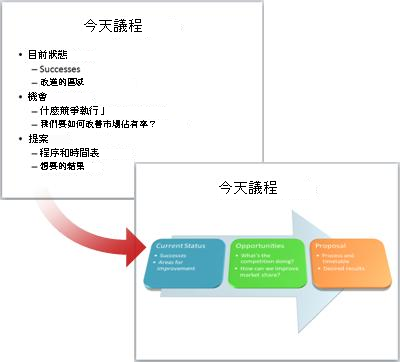
在您選取 SmartArt 圖形的版面配置之後,投影片中的文字會自動放在圖案中,並根據您選擇的版面配置進行排列。 然後,您可以變更其色彩或新增 SmartArt 樣式來自訂 SmartArt 圖形 。
附註: 您也可以將投影片上的圖片轉換成 SmartArt 圖形。
將投影片文字轉換成 SmartArt 圖形
針對 Microsoft 365 訂閱者, PowerPoint 設計工具建議您在投影片上遇到適當的內容時,將文字轉換成 SmartArt 圖形 。 在功能區的 [設計] 索引標籤上,選取 [設計構想]。
-
按一下含有您要轉換之投影片文字的預留位置。
-
在 [常用] 索引標籤的 [段落] 群組中,按一下 [轉換成 SmartArt ]
![[轉換成 SmartArt 圖形] 按鈕](https://support.content.office.net/zh-tw/media/37b47a0a-6c90-4e2f-9fc5-c63dc0a41ffa.gif)
-
在圖庫中,按一下您想要的 SmartArt 圖形 版面配置。
[圖庫] 包含最適合使用項目符號清單的 SmartArt 圖形 版面配置。 若要查看整組版面配置,請按一下圖庫底部的 [其他 SmartArt 圖形 ]。
![顯示 [轉換成 SmartArt] 圖庫中的選項](https://support.content.office.net/zh-tw/media/96ac726a-3bba-44f1-8968-5009ba98f70c.png)
附註:
-
如果您希望投影片中的文字和其他投影片都是從相同文字建立的 SmartArt 圖形 ,請先建立投影片複本,然後再將其轉換為 SmartArt 圖形。
-
您可以用滑鼠右鍵按一下圖形,然後選取 [轉換成文字],將您的 SmartArt 圖形 轉換回文字。
-
您也可以用滑鼠右鍵按一下包含您要轉換之投影片文字的預留位置,然後按一下 [轉換成 SmartArt],將投影片轉換成 SmartArt 圖形 。
-
當您將文字轉換成 SmartArt 圖形時,您會失去在投影片上對文字所做的一些文字自訂(例如,變更文字色彩或字型大小)。
變更整個 SmartArt 圖形的色彩
您可以變更套用至 SmartArt 圖形中圖形的色彩。 各種不同的色彩組合,全部都衍生自簡報的佈景主題色彩。
-
按一下 [ SmartArt 圖形]。
-
在 [SmartArt 工具] 下的 [設計] 索引標籤上,按一下 [SmartArt 樣式] 群組中的 [變更色彩]。
![顯示 [設計] 索引標籤上的 [變更色彩] 按鈕](https://support.content.office.net/zh-tw/media/b86f2bea-e92c-4301-a486-7b18fb71c211.png)
如果您沒有看到 [ SmartArt 工具] 或 [設計] 索引標籤,請確認您已選取 SmartArt 圖形。 您可能必須按兩下 SmartArt 圖形 來選取它,然後開啟 [設計] 索引標籤。
-
按一下您要的色彩變化。
將 SmartArt 樣式套用到整個 SmartArt 圖形
SmartArt 樣式是一種獨特且具專業設計的效果(例如線條樣式、凹凸效果或立體)的組合,您可以套用至您的 SmartArt 圖形。
-
按一下 [ SmartArt 圖形]。
-
在 [SmartArt 工具] 下的 [設計] 索引標籤上,按一下 [SmartArt 樣式] 群組中,您想要的 SmartArt 樣式。
若要查看更多 SmartArt 樣式,請按一下 [其他] 按鈕
![[其他] 按鈕](https://support.content.office.net/zh-tw/media/e184bdf5-71fc-4eea-8c64-9cb8a446c5d5.gif)
如果您沒有看到 [ SmartArt 工具] 或 [設計] 索引標籤,請確認您已選取 SmartArt 圖形。 您可能必須按兩下 SmartArt 圖形 來選取它,然後開啟 [設計] 索引標籤。










